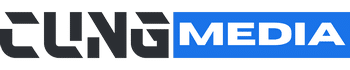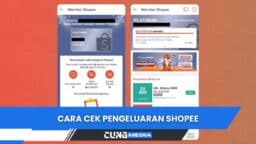YouTube telah menjadi platform hiburan utama bagi banyak orang, memungkinkan pengguna menikmati berbagai video kapan saja dan di mana saja. Namun, tidak jarang pengguna ingin menonton video YouTube sambil melakukan aktivitas lain di perangkat mereka, seperti membuka aplikasi pesan atau bekerja. Untuk itu, ada beberapa cara agar YouTube tetap berjalan saat buka aplikasi lain, baik di laptop maupun ponsel, tanpa perlu berlangganan YouTube Premium atau mengunduh aplikasi pihak ketiga.
Cara Agar YouTube Tetap Berjalan di Laptop Sambil Buka Aplikasi Lain
Untuk pengguna laptop, fitur Picture in Picture (PiP) memungkinkan video YouTube tetap diputar meskipun aplikasi lain dibuka. Berikut ini langkah-langkah untuk menggunakan mode PiP di laptop:
- Buka YouTube melalui browser: Anda bisa menggunakan browser seperti Google Chrome, Mozilla Firefox, atau Microsoft Edge.
- Putar video yang ingin ditonton: Pilih video yang akan diputar di YouTube.
- Klik kanan pada video: Setelah video mulai diputar, klik kanan pada video tersebut.
- Pilih opsi “Picture in Picture”: Klik kanan sekali lagi untuk memunculkan opsi “Picture in Picture”. Dengan cara ini, video YouTube akan muncul dalam jendela kecil yang bisa dipindahkan ke area lain di layar.
- Sesuaikan ukuran dan posisi: Anda bisa mengubah ukuran dan memindahkan jendela PiP sesuai keinginan, sehingga video tetap terlihat saat Anda membuka aplikasi lain.
Cara ini juga berlaku untuk pengguna Macbook yang mengakses YouTube melalui browser.
Cara Agar YouTube Tetap Berjalan di Ponsel Sambil Buka Aplikasi Lain
Bagi pengguna ponsel, ada beberapa cara agar YouTube tetap berjalan saat membuka aplikasi lain, meskipun tanpa YouTube Premium. Berikut beberapa cara yang bisa dicoba:
- Gunakan Browser untuk Akses YouTube:
- Buka YouTube melalui browser seperti Google Chrome di ponsel Android Anda.
- Pilih video yang ingin diputar.
- Setelah video dimulai, tekan tombol navigasi di bagian bawah layar atau sesuai dengan pengaturan ponsel Anda untuk membuka aplikasi baru.
- Pilih opsi “Split Screen” untuk membagi layar menjadi dua bagian, sehingga YouTube dapat tetap diputar di separuh layar, sementara Anda bisa membuka aplikasi lain di sisi lainnya.
- Aktifkan Tampilan Desktop:
- Jika cara sebelumnya tidak berhasil, ketuk ikon tiga titik di sudut kanan atas browser Chrome yang sedang memutar video YouTube.
- Pilih opsi “Desktop Site” untuk membuka YouTube dalam tampilan desktop.
- Setelah itu, aktifkan kembali mode split screen, dan video YouTube akan tetap diputar meski aplikasi lain dibuka.
Alternatif Menggunakan Aplikasi Pihak Ketiga
Jika cara di atas tidak sesuai dengan kebutuhan, Anda juga bisa mempertimbangkan untuk mengunduh aplikasi pihak ketiga yang mendukung fitur PiP. Beberapa aplikasi ini dapat diunduh secara gratis di Google Play Store, dan memungkinkan Anda menonton YouTube sembari menjalankan aplikasi lain tanpa harus berlangganan YouTube Premium.
Dengan berbagai cara ini, Anda kini bisa lebih leluasa menonton video YouTube sambil tetap melakukan aktivitas lain di perangkat Anda, baik itu di laptop maupun ponsel. Meskipun beberapa metode memerlukan pengaturan tambahan, pilihan yang tersedia memberikan fleksibilitas yang lebih besar bagi para pengguna YouTube yang ingin tetap produktif tanpa harus meninggalkan hiburan yang mereka nikmati.